Cloud Translation ti consente di tradurre una stringa arbitraria in qualsiasi lingua supportata. È disponibile anche la funzione di rilevamento della lingua di origine qualora sia sconosciuta.
Cosa imparerai a fare
- Creare una richiesta API Cloud Translation e chiamare l'API con curl
- Traduzione di testo
- Utilizzo dell'edizione Premium
- Rilevamento dei linguaggi
Cosa ti serve
Sondaggio
Come utilizzerai questo tutorial?
Come valuteresti la tua esperienza con Google Cloud Platform?
Configurazione dell'ambiente autonoma
Se non hai ancora un Account Google (Gmail o Google Apps), devi crearne uno. Accedi alla console di Google Cloud (console.cloud.google.com) e crea un nuovo progetto:
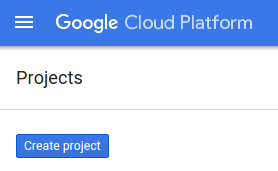
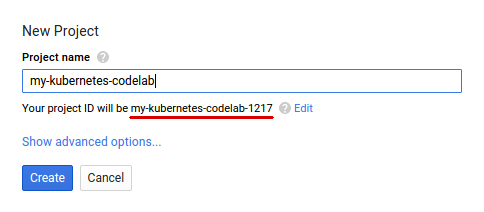
Ricorda l'ID progetto, un nome univoco per tutti i progetti Google Cloud (il nome riportato sopra è già stato utilizzato e non funzionerà per te, mi dispiace).
I nuovi utenti di Google Cloud Platform possono beneficiare di una prova senza costi di 300$.
Configurazione del codelab in una conferenza
L'istruttore condividerà con te account temporanei con progetti esistenti già configurati, quindi non dovrai preoccuparti di attivare la fatturazione o di eventuali costi associati all'esecuzione di questo codelab. Tieni presente che tutti questi account verranno disattivati poco dopo la fine del codelab.
Dopo aver ricevuto un nome utente e una password temporanei per l'accesso dall'istruttore, accedi alla console Google Cloud: https://console.cloud.google.com/.
Ecco cosa dovresti vedere dopo aver eseguito l'accesso :
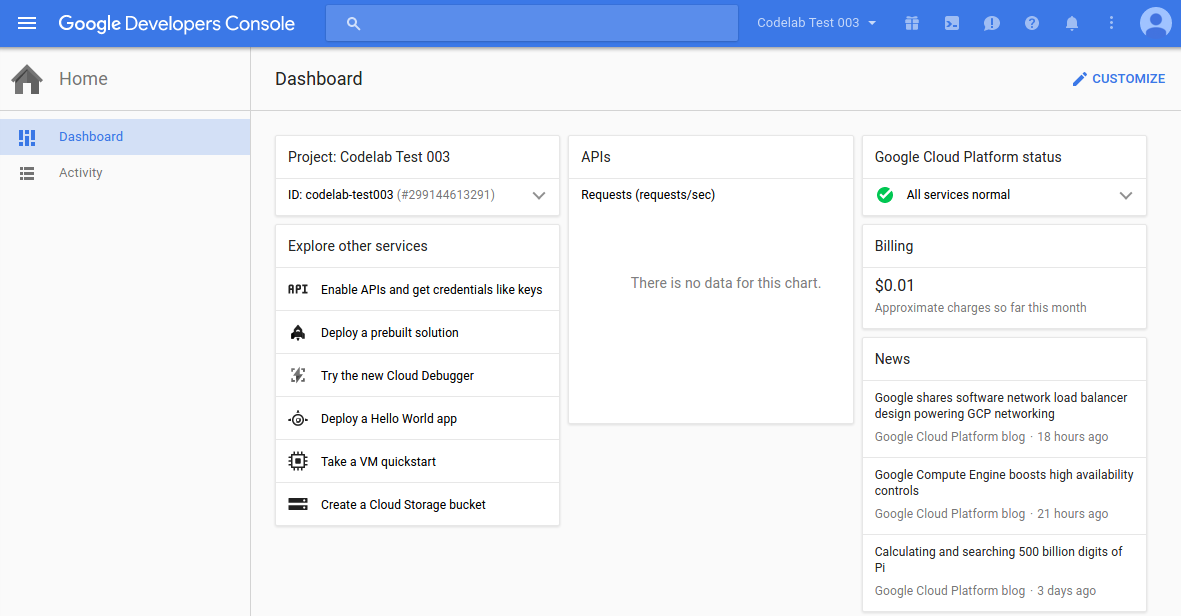
Fai clic sull'icona del menu nella parte superiore sinistra dello schermo.

Seleziona API Manager dal menu a discesa.
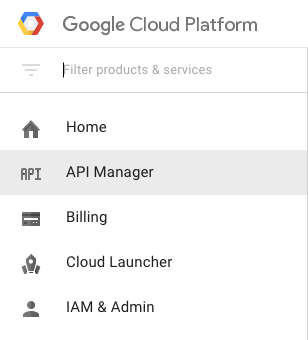
Fai clic su Abilita API.

Cerca "translate" nella casella di ricerca. Fai clic su Google Cloud Translation API:
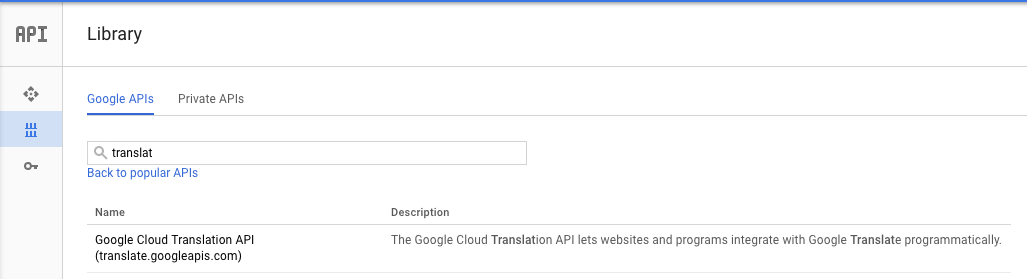
Se l'API è già abilitata, vedrai un pulsante "Disabilita". Non disabilitare l'API.

Se l'API è disabilitata, fai clic su Abilita per abilitare l'API Cloud Translation:
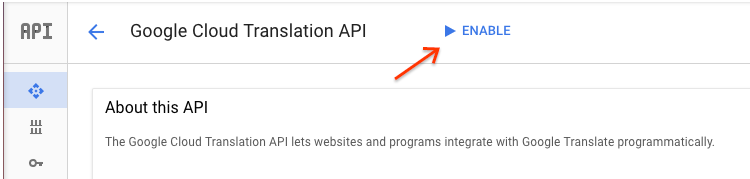
Attendi qualche secondo affinché venga attivato. Una volta attivata, vedrai questo:

Google Cloud Shell è un ambiente a riga di comando in esecuzione nel cloud. Questa macchina virtuale basata su Debian viene caricata con tutti gli strumenti di sviluppo di cui avrai bisogno (gcloud, bq, git e altri) e mette a tua disposizione una home directory permanente di 5 GB. Utilizzeremo Cloud Shell per creare la nostra richiesta all'API Translation.
Per iniziare a utilizzare Cloud Shell, fai clic sull'icona "Attiva Google Cloud Shell"  nell'angolo in alto a destra della barra dell'intestazione.
nell'angolo in alto a destra della barra dell'intestazione.

All'interno di un nuovo frame nella parte inferiore della console si apre una sessione di Cloud Shell e viene visualizzato un prompt della riga di comando. Attendi finché non viene visualizzato il prompt user@project:~$
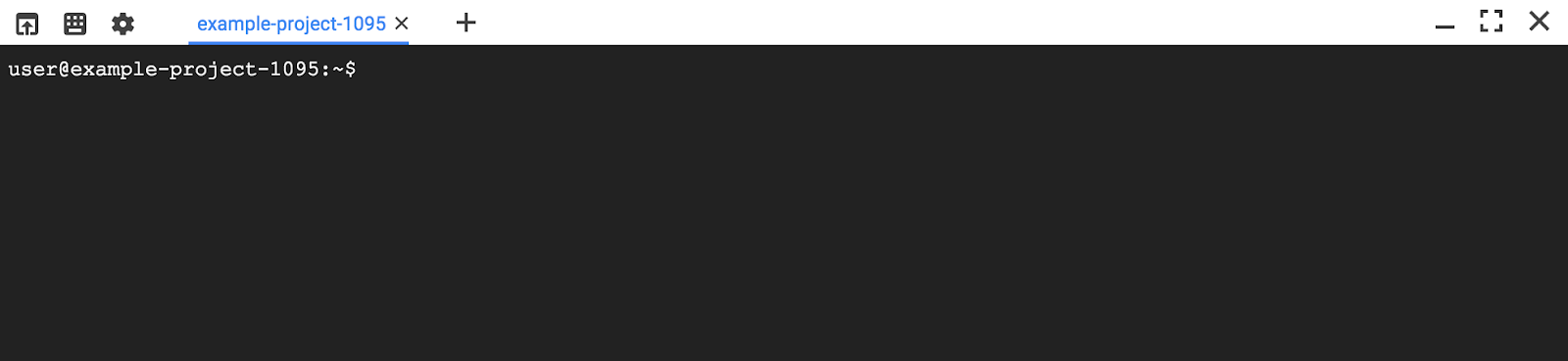
Poiché utilizzeremo curl per inviare una richiesta all'API Translation, dobbiamo generare una chiave API da passare nell'URL della richiesta. Per creare una chiave API, vai alla sezione API Manager della dashboard del progetto:
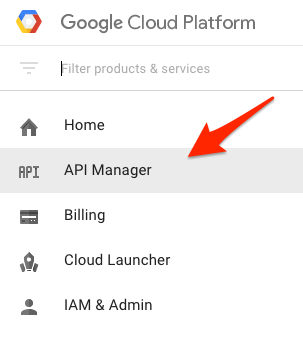
Quindi, vai alla scheda Credenziali e fai clic su Crea credenziali:
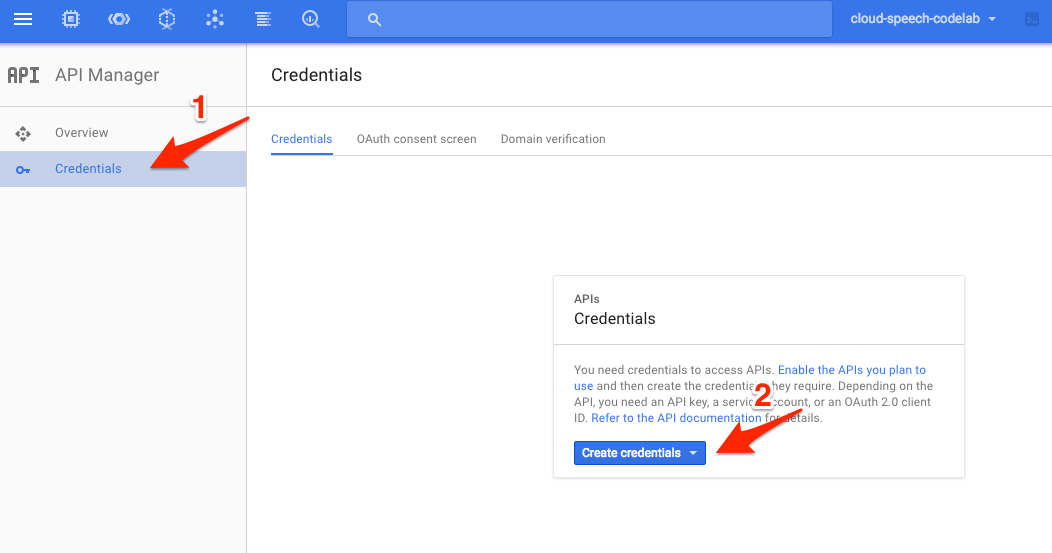
Seleziona Chiave API dal menu a discesa:
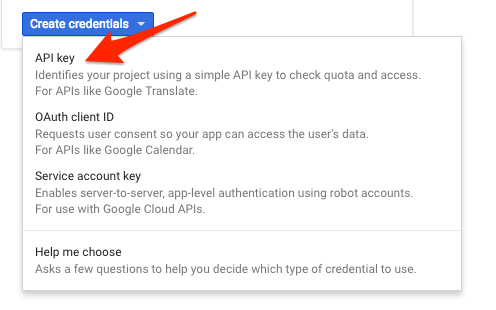
Copia la chiave appena generata.
Copia la chiave API negli appunti, quindi salvala in una variabile di ambiente in Cloud Shell utilizzando la seguente riga di codice. Assicurati di sostituire YOUR_API_KEY con la chiave dagli appunti.
export API_KEY=YOUR_API_KEYIn questo esempio, tradurrai la stringa "My name is Steve" in spagnolo. Passa il testo da tradurre, insieme alla variabile di ambiente della chiave API salvata in precedenza, all'API Translation con il seguente comando curl:
TEXT="My%20name%20is%20Steve"
curl "https://translation.googleapis.com/language/translate/v2?target=es&key=${API_KEY}&q=${TEXT}"
La risposta dovrebbe essere simile alla seguente:
{
"data": {
"translations": [
{
"translatedText": "Mi nombre es Steve",
"detectedSourceLanguage": "en"
}
]
}
}
Nella risposta, puoi vedere il testo tradotto e la lingua di origine rilevata dall'API.
Oltre a tradurre il testo, l'API Translation ti consente anche di rilevare la lingua del testo. In questo esempio, rileverai la lingua di due stringhe. Passa il testo da esaminare, insieme alla variabile di ambiente della chiave API salvata in precedenza, all'API Translation con il seguente comando curl:
TEXT_ONE="Meu%20nome%20é%20Steven"
TEXT_TWO="日本のグーグルのオフィスは、東京の六本木ヒルズにあります"
curl "https://translation.googleapis.com/language/translate/v2/detect?key=${API_KEY}&q=${TEXT_ONE}&q=${TEXT_TWO}"
La tua risposta dovrebbe essere simile alla seguente:
{
"data": {
"detections": [
[
{
"confidence": 0.20671661198139191,
"isReliable": false,
"language": "pt"
}
],
[
{
"confidence": 0.97750955820083618,
"isReliable": false,
"language": "ja"
}
]
]
}
}Le lingue restituite da questo esempio sono "pt" e "ja". Questi sono gli identificatori ISO-639-1 per il portoghese e il giapponese. Questo elenco delle lingue supportate dall'API Translation elenca tutti i possibili codici lingua che possono essere restituiti.
Hai imparato a tradurre il testo con l'API Cloud Translation.
Argomenti trattati
- Creare una richiesta API Cloud Translation e chiamare l'API con curl
- Traduzione di testo
- Utilizzo dell'edizione Premium
- Rilevamento dei linguaggi
Passaggi successivi
- Dai un'occhiata alle applicazioni di esempio dell'API Translation create utilizzando librerie client in una serie di linguaggi di programmazione più diffusi.
- Prova l'API Vision e l'API Speech.

